
Tutoriales d` Tricaster
Desliza el mouse por cualquiera de los tutoriales a la derecha >>>>
haz click para entrar a cualquiera.
Hola! Si mis Tutoriales te ayudaron, te agradeceria puedas dejar un donativo por paypal para poder mantener la pagina subiendo tutoriales.
Muchas Gracias!!!

Escenarios Virtuales (Parte2)
Ya que sabemos lo básico para montar una entrada virtual de 2 capas, haremos los mismos pasos para usar los Set virtuales que vienen con el Tricaster o en todo caso hayan sido creados por nosotros.
Como un repaso rápido estos serían los pasos
-
Chromar nuestra fuente de Video (para el ejemplo yo estoy chromando un video que está en el DDR ustedes usaran por lo general sus cámaras).
-
Asignar cual será mi Input A e Input B, recuerden que cada escenario está compuesto por 2 elementos o entradas de video (salvo el 8000 que soporta 4- A, B, C, D). Casi en todos los escenarios se cumple que Input A es la persona que estamos chromando e Input B será el fondo de video que es parte de la escenografía.
-
Colocar el M/E en modo Effect
-
Escoger el escenario virtual que queremos utilizar.
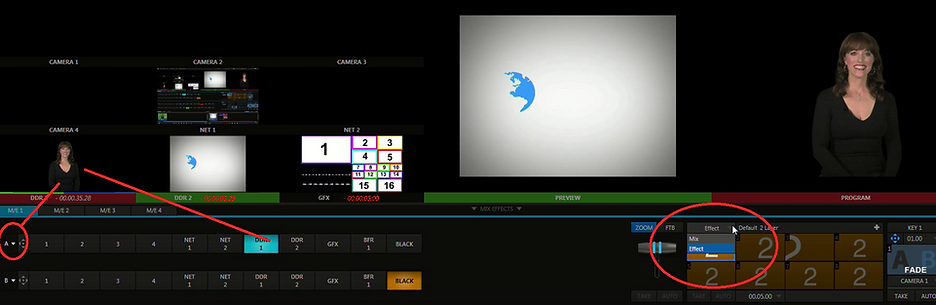
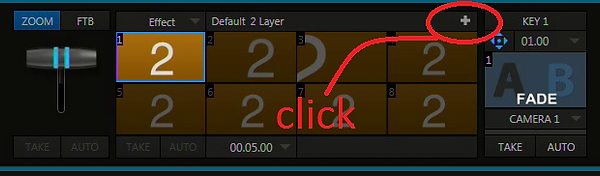
Se nos abrirá una ventana donde antes de escoger nuestro escenario virtual, utilizaremos unas plantillas, las cuales nos ayudaran a alinear a la persona que estamos chromando y de esta manera no se salga de proporciones. El objetivo de estas plantillas es que la persona dependiendo la situación ( este de pie o sentada o sea más de una) logremos encajarla dentro del contorno, es muy importante que logren hacer esto con los mismos ajustes de zoom de la cámara, cierto es que podemos variar el tamaño desde el tricaster pero esto es una operación digital que debe hacerse como último recurso ya que al haber procesamiento meterá más ruido a la señal y se vera pixeleado.
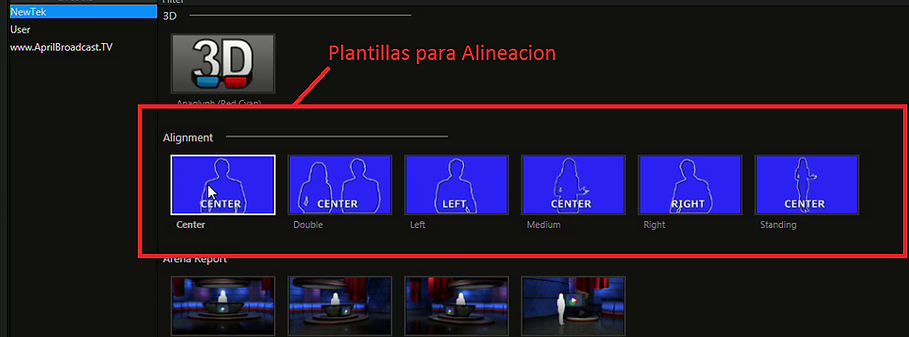

Una vez que nuestra imagen este bien alineada, repetiremos los pasos, ingresamos nuevamente al folder donde están los escenarios virtuales, pero esta vez sí escogeremos el que vayamos a usar. En la interface se ve que está dividido por nombre de escenario y este a su vez puede contener 1 o más escenarios del mismo tipo, que solo son diferenciados por el ángulo que está orientado el Set, esto es cámara izquierda , derecha, centro, algunos escenarios cuentan con aun más derivados, como son las dobles cajas, de pie , etc.
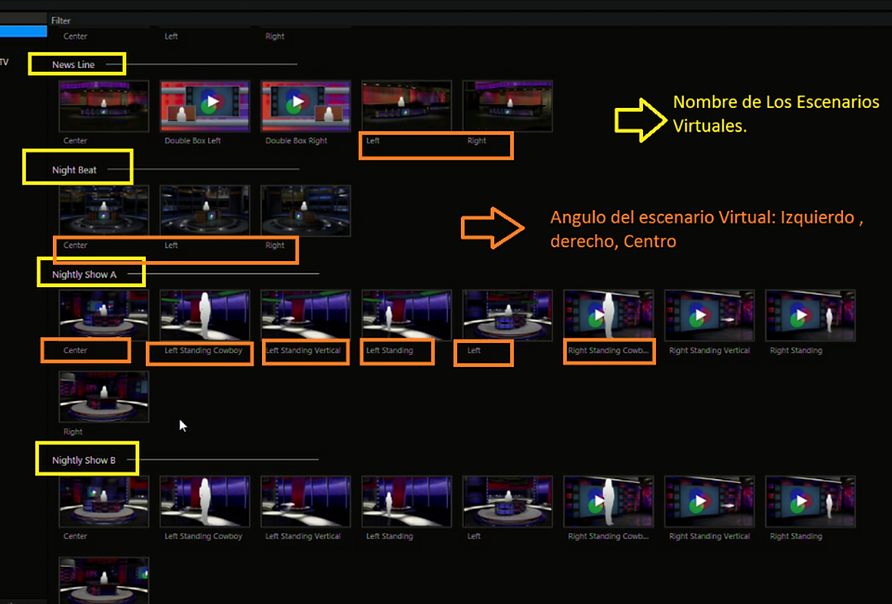
El resultado será este
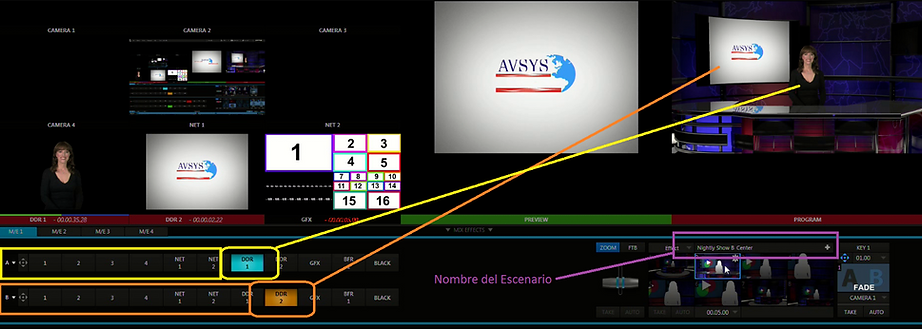
Si creamos nuestros propios escenarios, estos apareceran en una carpeta llamda "USer" justo debajo de la que dice "Newtek".
Si somos nuevos en la creación de escenarios virtuales, mi recomendación es que empiecen con cosas sencillas como dobles cajas que se usan mucho ya sea en videoconferencias o cuando necesitemos mostrar 2 fuentes de video al mismo tiempo, aquí tienen un ejemplo de un escenario doble caja muy creativo.
